Uwaga: Ten artykuł spełnił swoje zadanie i wkrótce zostanie wycofany. Aby zapobiec błędom „Nie można odnaleźć strony”, usuniemy znane nam linki. Jeśli zostały utworzone linki do tej strony, należy je usunąć — dbajmy wspólnie o łączność w sieci Web.
Aby uzyskać wydruk, który zachowuje układ i formatowanie dokumentu, użyj funkcji drukowania w aplikacjach Office Web Apps, a nie polecenia Drukuj przeglądarki sieci Web.
W aplikacjach Word, Exceli PowerPoint Web Apps poszukaj przycisku Drukuj na karcie plik . W aplikacji OneNote Web AppUżyj polecenia Print przeglądarki lub Otwórz Notes w programie OneNote, aby go wydrukować. Jeśli nie widzisz polecenia Drukuj w aplikacji Excel Web App lub PowerPoint, prawdopodobnie zobaczysz dokument w programie SharePoint, w którym to przypadku możesz uzyskać optymalne rezultaty, otwierając dokument w programie Excel lub PowerPoint, aby go wydrukować.
Word Web App
Przejdź do karty plik w aplikacji Word Web App, a następnie kliknij pozycję Drukuj.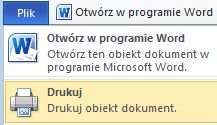
Jeśli nie widzisz polecenia Drukuj, spróbuj przełączyć się do widoku do czytania (na karcie Widok kliknij pozycję Widok do czytania).
PowerPoint Web App
Przejdź do karty plik w aplikacji PowerPoint Web App, a następnie kliknij pozycję Drukuj.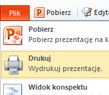
Excel Web App
-
Jeśli chcesz wydrukować zakres komórek, zaznacz komórki (w przeciwnym razie zostanie wydrukowany cały arkusz).
-
Na karcie Plik kliknij przycisk Drukuj.
-
Jeśli wyskakujące okienka są zablokowane, odblokuj je, przynajmniej tymczasowo. Następnie powtórz kroki 1 i 2.
-
Kliknij przycisk Drukuj. (Jeśli zaznaczono zakres komórek, ale chcesz, aby cały arkusz był po wszystkich, przed naciśnięciem pozycji DrukujPrzełącz się do całego arkusza ).
OneNote Web App
Aplikacja OneNote Web App nie ma polecenia Drukuj. Zamiast tego użyj podglądu wydruku w przeglądarce sieci Web, aby sprawdzić, czy jest konieczne przewinięcie do części notesu, lub Przełącz orientację strony z pionowa na poziomą.
Porada: Aby wyeliminować z wydruku polecenia wstążki aplikacji sieci Web, kliknij pozycję wyskakujące okienka w prawym górnym rogu okna aplikacji sieci Web.
Aby
wydrukować stronę programu OneNote,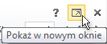
Jeśli nie widzisz polecenia Drukuj w programie Excel lub aplikacji PowerPoint Web App
Jeśli używasz aplikacji Excel Web App lub PowerPoint Web App w bibliotece programu SharePoint, użyj polecenia Drukuj w przeglądarce sieci Web. Rozpocznij od podglądu wydruku, aby sprawdzić, czy jest konieczne przewinięcie do części dokumentu, lub Przełącz orientację strony z pionowa na poziomą.
Porada: Aby wyeliminować z wydruku polecenia wstążki aplikacji sieci Web, kliknij pozycję wyskakujące okienka w prawym górnym rogu okna aplikacji sieci Web.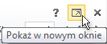
Następnie użyj skrótu klawiaturowego przeglądarki (na przykład CTRL + P), aby wydrukować.
Przeglądarka może wydrukować tylko jeden slajd programu PowerPoint, więc jeśli chcesz wydrukować więcej niż jeden slajd, przejdź do następnego slajdu w aplikacji PowerPoint Web App, a następnie wydrukuj go.
Jeśli podgląd przeglądarki nie jest widoczny , kliknij pozycję Otwórz w programie Excel lub Otwórz w programie PowerPointi wydrukuj w aplikacji klasycznej.










